普段は自宅の四畳半の書斎から毎日フルリモートワークで働いています。
最初はリビングでのリモートワークから始まりましたが、5年ほどのイテレーションの結果として書斎が誕生しました。仕事以外の趣味でもこの書斎は利用しており、多くの時間をこの書斎のデスクで過ごしています。
今回はそんな書斎のメインであるデスクの様子を紹介したいと思います!
目次
スタンディングデスク

デスクはMaidesiteというところのスタンディングデスクにIKEAのKARLBYのウォールナットという天板を組み立てて使っています。
186x65x3.8 cmというのサイズ感でかなり幅広く使えています。
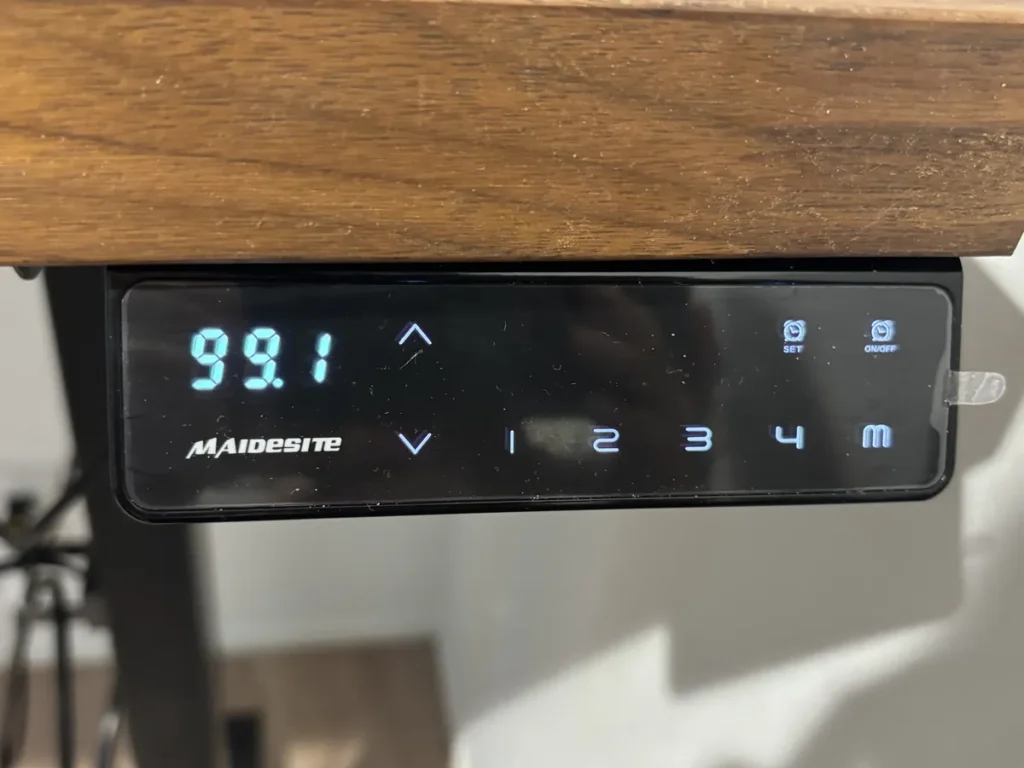
スタンディングデスクは上記の操作盤から高さを変更できます。メモリ機能もあって用途別に高さを記録しておけるのでボタン一つでスタンディングに切り替えができて便利です。
オフィスチェア

会社から買い取ったスチールケースのリープチェアを使っています。
もともとオフィスにあった椅子というだけあって、長時間の作業でも腰への負担の少ない椅子で結構気に入っています。背もたれの曲線を自由に変更できるという点も特徴的です。
下記の記事のレビューも詳しく書かれていて参考になります。
書斎にSteelcaseの「リープチェア V2」を導入。リモートワークで半年使ってみた感想。 | ロピログ
モニター

LGの34インチのウルトラワイドモニターを使っています。
モニターに関しては1年以上使用しています。この画面幅、画質で5万円台とかなりコスパも良く満足度は高いです。ワイドモニターは初めてでしたが湾曲率も1800Rでそこまで強くないため、あまり違和感なく使用できています。
ゲームをするときにもこのディスプレイに接続しています。
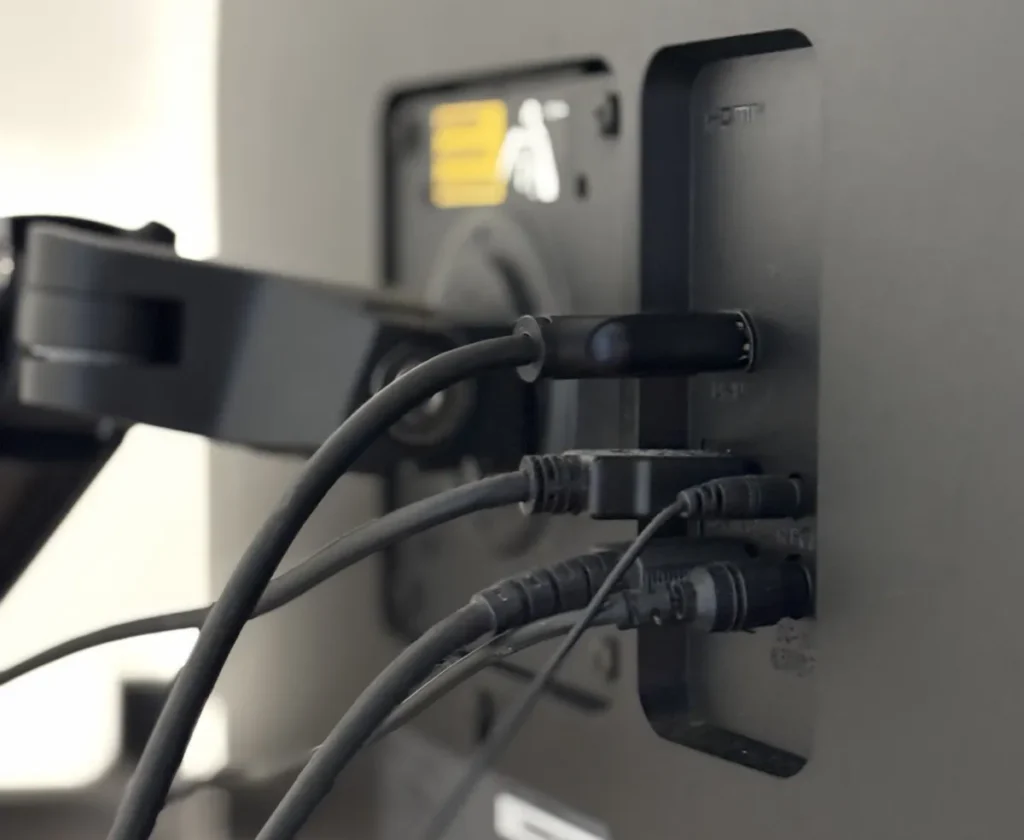
モニターアームはエルゴトロンの34インチ対応を使っています。VESA規格に対応しているためエルゴトロンのモニターアームも利用できます。角度や向きを自由に調整ができるのと、浮かせた状態にできるのでデスクを広く使えて掃除がしやすいのも気に入っています。
メインPC

メインのPCをMacbook ProからMac mini 2024に変更しました。
クラムシェルモードで使うために周辺機器も買い集めていたので、特に前準備なしでAmazonで安売りしているときに購入しました。正直Proのときはモニターとの接続をするだけでも不安定でファンも唸っていましたが、こいつに変えることですべての課題を解決しました。
ノートPCスタンド

BECROWMの縦置きノートパソコンスタンドです。3台収納まで収納ができます。ここには会社で使っているノートパソコンを設置してクラムシェルモードで使っています。ドッキングステーションとType-Cケーブル1本で接続しています。
かつてはメインPCもMacbook Proだったのでここでケーブルを差し替えることで使う端末を切り替えていました。

何も設置しないとこんな感じです。色味もスペースグレイの端末とマッチしていて気に入っています。しっかり重さもあるので安定感もあります。
ドッキングステーション

主にノートPCをモニターに接続するときに利用する目的でAnkerの割とお値打ちなドッキングステーションを使っています。ドッキングステーションを調べると案外効果で3〜4万ぐらいするのもごろごろありますが、そこそこのポート数で1万円台なのでこちらもコスパ良いです。
Mac mini がやってきたことでその役目が少なくなってきていますが、今でも仕事用で Macbook Pro M1 Max をモニターに接続するときに使っています。Type-Cケーブル1本でMacbookに給電しつつDisplay Portでモニター出力もできます。
ノートPCが2台のときは、仕事用とプレイベート用でもケーブル一つ差し替えるだけで切り替えできて便利でした。
キーボード

HHKB Professional 2 type-s(静音モデル) を使っています。
古き良きmini USB Bタイプ to Type-AでHubだったりドッキングステーションに接続しています。
Professional BT もありますがチャタリングが稀に気になるのと、タイプ音が夜中作業するには案外うるさいということもあって静音モデルをメインで使っています。
パームレストはFILCOを使っています。アトピー持ちでクッション性があるものだと熱がこもって気になったりしていましたがこいつはあまり気にならないので気に入っています。
マウス

ロジクールのMX Masterです。2019年のモデルなので今探したらAmazonでの扱いはありませんでしたが後継機はたくさんありそうでした。別段特殊なことはしておらず普通のマウスとして使っています。
USBで充電して使うタイプです。充電は一回しきったら1ヶ月以上は持ってくれる印象であんまり充電しなくて済んでいます。地味に嬉しいポイント。

Bluetoothを3デバイス登録できるんですが、ワンタッチで切り替えができるのが一番便利です。仕事用とプライベート用のデバイスを切り替えるときによく使います。
イヤホン

AirPodsと骨伝導イヤホンの金字塔であるAfterShokz Aeropexを使っています。今はブランド名もShokzに変わりOpenRunという商品が後継機にあたるそうです。
仕事では長時間つけるので外耳炎になる方も何人かいたので、この骨伝導タイプを4年ほど使っています。
8時間以上バッテリーが持つので途中で話せなくなったりする心配はありません。充電自体も早いので安心。専用のマグネット充電ポートは嫌いじゃないですがコードが短いのがやや難点。
電源タップ

エレコムのマグネット付きの電源タップをデスクの裏面に2つ貼り付けて使っています。
周辺機器置き場

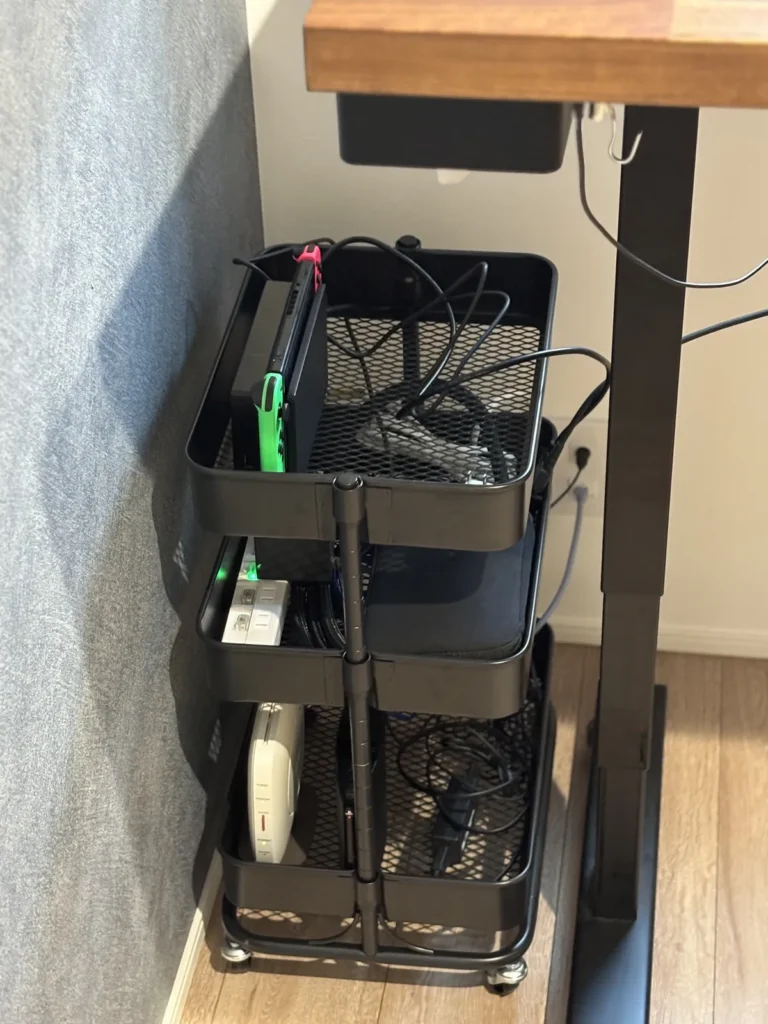
ニトリのトロリ4 コンパクトという高さ調節のできるスチールワゴンを利用しています。高さが60cmぐらいなのでスタンディングデスクを下げまくってもぶつからないというちょうど良いサイズ感になっています。

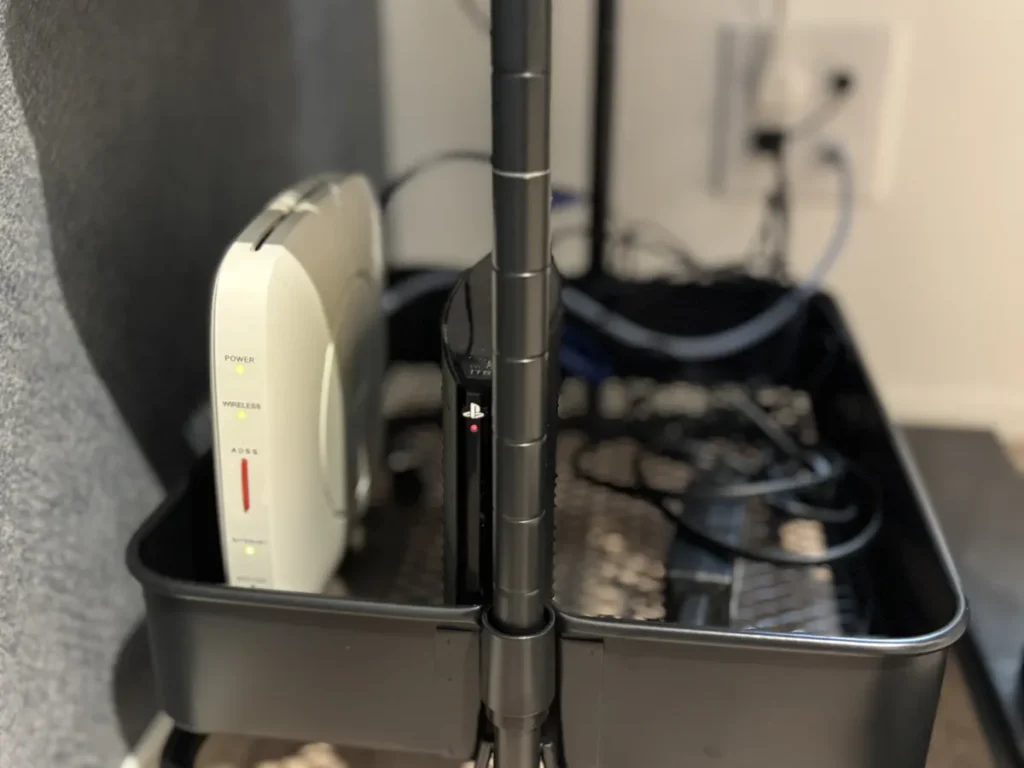
上段にSwitchとHDMLセレクター、中断に電源タップ、下段にルーターとnasneを配置しています。これからいろいろ置きまくることになりそうです。
ティッシュケース

山崎実業、ではなく100円ショップで買って余っていたステンレスプレートと磁石をティッシュケースに貼り付けて使っています。不格好ですがあまり困ってはいません。


まとめ
こんなところまで読んでいただきありがとうございます。
仕事でも趣味でも使うため、自分が長くいたくなるようなデスクを目指しています。
このデスクに行き着くためにもたくさんのデスクツアーブログや動画を拝見しました。この記事からもなにか少しでもヒントが得られれば幸いです。





